- Ikon adalah cara de-facto untuk mengakses aplikasi.
- Oleh karena itu, tidak dapat melihat ikon Anda bisa sangat merepotkan.
- Kami memiliki banyak artikel pemecahan masalah lain seperti ini di kami Pusat Kesalahan Sistem khusus.
- Untuk panduan lebih lanjut tentang masalah terkait PC, kunjungi situs web kami Halaman Kesalahan Windows 10.
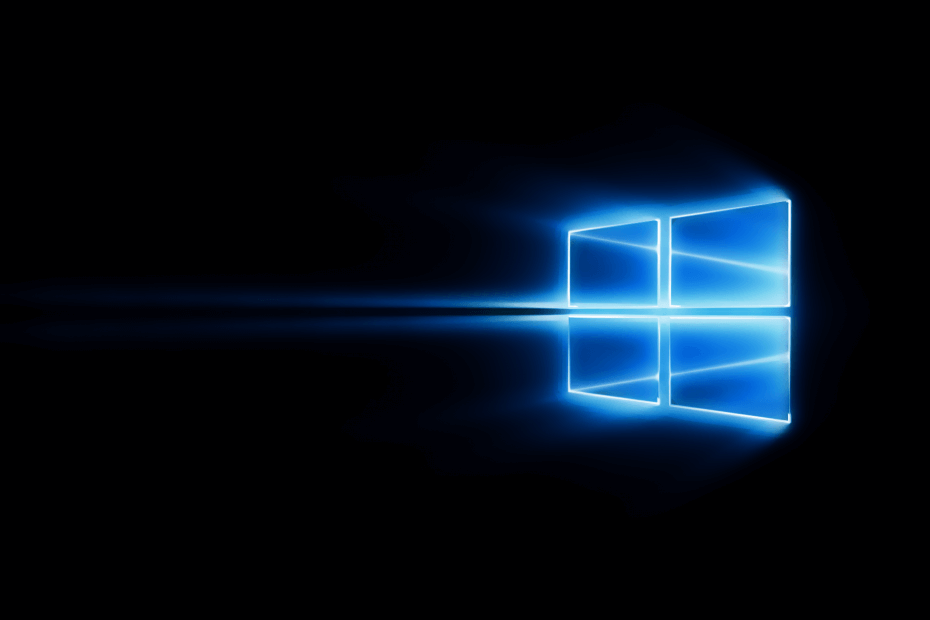
- Unduh Alat Perbaikan PC Restoro yang dilengkapi dengan Teknologi yang Dipatenkan (tersedia paten sini).
- Klik Mulai Pindai untuk menemukan masalah Windows yang dapat menyebabkan masalah PC.
- Klik Perbaiki Semua untuk memperbaiki masalah yang memengaruhi keamanan dan kinerja komputer Anda
- Restoro telah diunduh oleh 0 pembaca bulan ini.
Windows 10 mungkin merupakan sistem operasi baru, dan mungkin telah mengatasi kekurangan desain yang dibawa Windows 8 – itu bukan sistem operasi yang sempurna, dan masih harus menanggung beban semua masalah yang telah dikumpulkan Windows di masa lalu dekade.
Masalah ini tidak umum untuk Windows 10, jadi beberapa solusi dibuat untuk versi Windows sebelumnya mungkin atau mungkin tidak berfungsi – namun hari ini kami akan menunjukkan kepada Anda beberapa solusi untuk Windows 10 secara khusus.
Apa yang harus dilakukan jika ikon Desktop berhenti ditampilkan di Windows 10
1. Jalankan explorer.exe
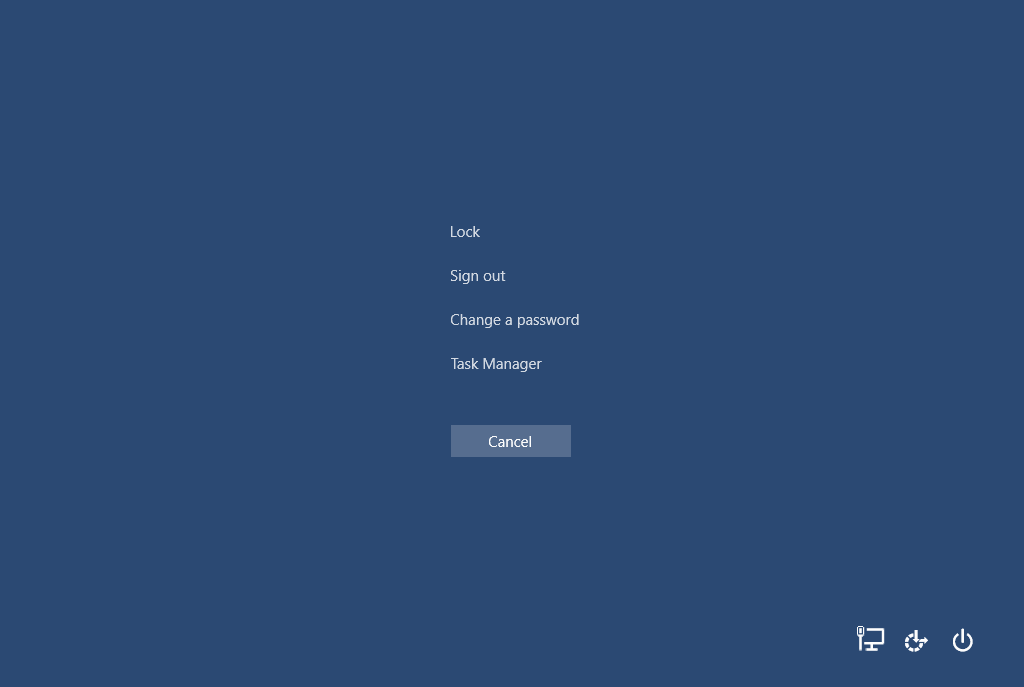
Tapi pertama-tama di sini adalah tambalan sementara daripada solusi, itu harus mengembalikan ikon Anda tetapi itu tidak akan memperbaiki alasan yang menyebabkannya menghilang secara permanen. Ini dia:
- Di keyboard Anda, tekan Kontrol + Alt + Hapus tombol dan kemudian klik pada Pengelola tugas.
- Buka tab Proses dan temukan explorer.exe, lalu klik di atasnya dan kemudian klik Tugas akhir tombol di bagian bawah.
- Di Pengelola Tugas, klik File di kiri atas dan klik Jalankan tugas baru.
- Ketik "explorer.exe" di dalam kotak, dan kemudian lanjutkan untuk mengklik baik.
Ikon dan bilah tugas Anda sekarang akan muncul kembali, dan Anda harus dapat mengoperasikan komputer Anda untuk saat ini.
Untuk solusi yang lebih permanen, pertama-tama kita perlu mempelajari beberapa penyebab masalah ini – bisa jadi itu adalah korupsi File Windows, atau mungkin malware yang mungkin Anda tangkap dari internet, atau bahkan beberapa perangkat lunak acak yang berperilaku sangat.
2. Mungkin itu adalah sesuatu yang Anda instal?
Cobalah untuk mengingat perangkat lunak apa yang Anda instal baru-baru ini – bisa berupa editor foto atau bahkan antivirus baru – apa pun dapat menyebabkan masalah yang tidak masuk akal ini. Jika Anda cocok dengan kriteria ini, Anda harus mencoba dan menghapus instalan perangkat lunak ini dan melihat apakah itu memperbaiki masalah.
Jalankan Pemindaian Sistem untuk menemukan potensi kesalahan

Unduh Restoro
Alat Perbaikan PC

Klik Mulai Pindai untuk menemukan masalah Windows.

Klik Perbaiki Semua untuk memperbaiki masalah dengan Teknologi yang Dipatenkan.
Jalankan Pemindaian PC dengan Alat Perbaikan Restoro untuk menemukan kesalahan yang menyebabkan masalah keamanan dan perlambatan. Setelah pemindaian selesai, proses perbaikan akan mengganti file yang rusak dengan file dan komponen Windows yang baru.
Anda juga dapat menjalankan pemindaian virus PC lengkap dengan AntiVirus yang telah Anda instal saat Anda menggunakannya, untuk berjaga-jaga, itu adalah malware.
Satu opsi terakhir yang bisa Anda coba adalah melakukan Pemulihan Sistem – ini pada dasarnya mengembalikan jam pada PC Anda dan mengembalikan file Windows utama Anda kembali ke keadaan semula ketika titik pemulihan yang diberikan dibuat. Untuk melakukan ini, cukup ikuti instruksi ini:
- Buka Start Menu Anda dan ketik rstrui.exe, lalu buka hasil pertama – ini akan membuka utilitas Pemulihan Sistem Windows.
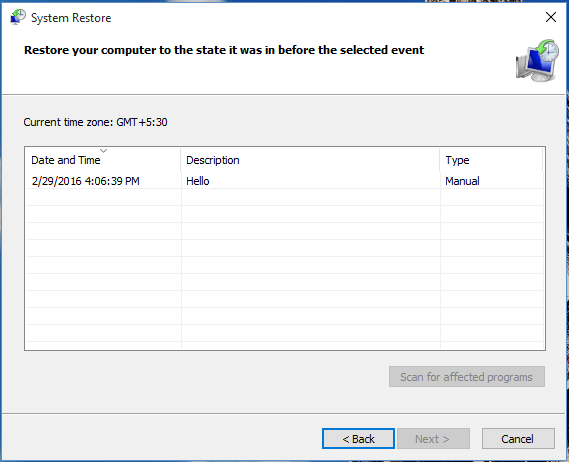
- Sekarang ikuti petunjuk di layar sampai Anda melihat halaman dengan semua titik pemulihan yang ada.
- Pilih titik pemulihan pada atau sebelum tanggal Anda mulai menghadapi masalah – lalu mulai proses pemulihan.
- Setelah selesai, restart komputer Anda.
3. Nonaktifkan mode tablet
- Buka Pengaturan> Sistem dan pilih mode Tablet dari kiri.
- Sekarang temukan tombol Jadikan Windows lebih ramah sentuhan saat menggunakan perangkat Anda sebagai tablet dan matikan.
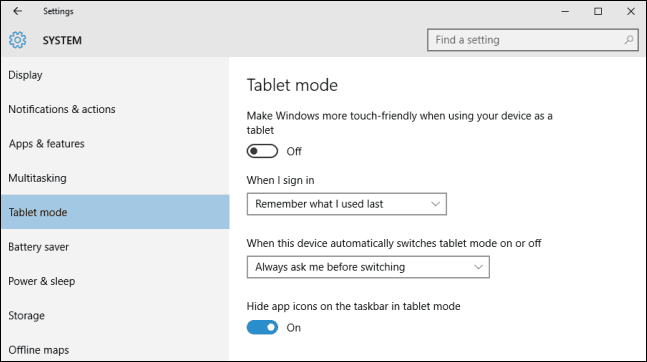
- Ikon desktop Anda sekarang akan muncul. Jika itu tidak berhasil, coba nyalakan dan matikan mode Tablet beberapa kali.
4. Nonaktifkan monitor kedua
Jika Anda pernah menggunakan pengaturan dua monitor sebelumnya, kemungkinan ikon Desktop diatur untuk muncul di monitor kedua. Jadi, pastikan untuk menonaktifkan monitor kedua jika Anda tidak menggunakannya, dan ikon mungkin muncul.
5. Pastikan fitur Tampilkan ikon Desktop diaktifkan
Meskipun kedengarannya biasa saja, sangat mungkin Anda mengabaikan hal ini. Jadi, untuk memastikan, periksa apakah ikon Desktop Anda diatur untuk muncul sekali lagi. Berikut cara melakukannya:
- Klik kanan pada area kosong di desktop Anda.
- Pilih Lihat dan Anda akan melihat Tampilkan ikon Desktop pilihan.
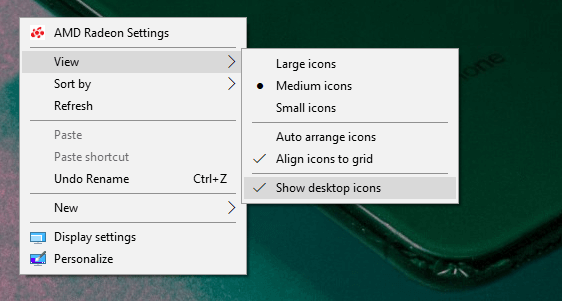
- Coba centang dan hapus centang Tampilkan ikon Desktop opsi beberapa kali tetapi ingat untuk membiarkan opsi ini dicentang.
6. Matikan Mulai Layar Penuh
Beberapa pengguna juga melaporkan bahwa menggunakan Start Menu dalam mode Layar Penuh entah bagaimana dapat menyembunyikan ikon Desktop.
Jadi, jika tidak ada hal di atas yang menyelesaikan masalah, mari coba matikan mode Layar Penuh Menu Mulai juga. Untuk mematikan opsi ini, buka Pengaturan > Personalisasi > Mulai > matikan Gunakan Mulai layar penuh. 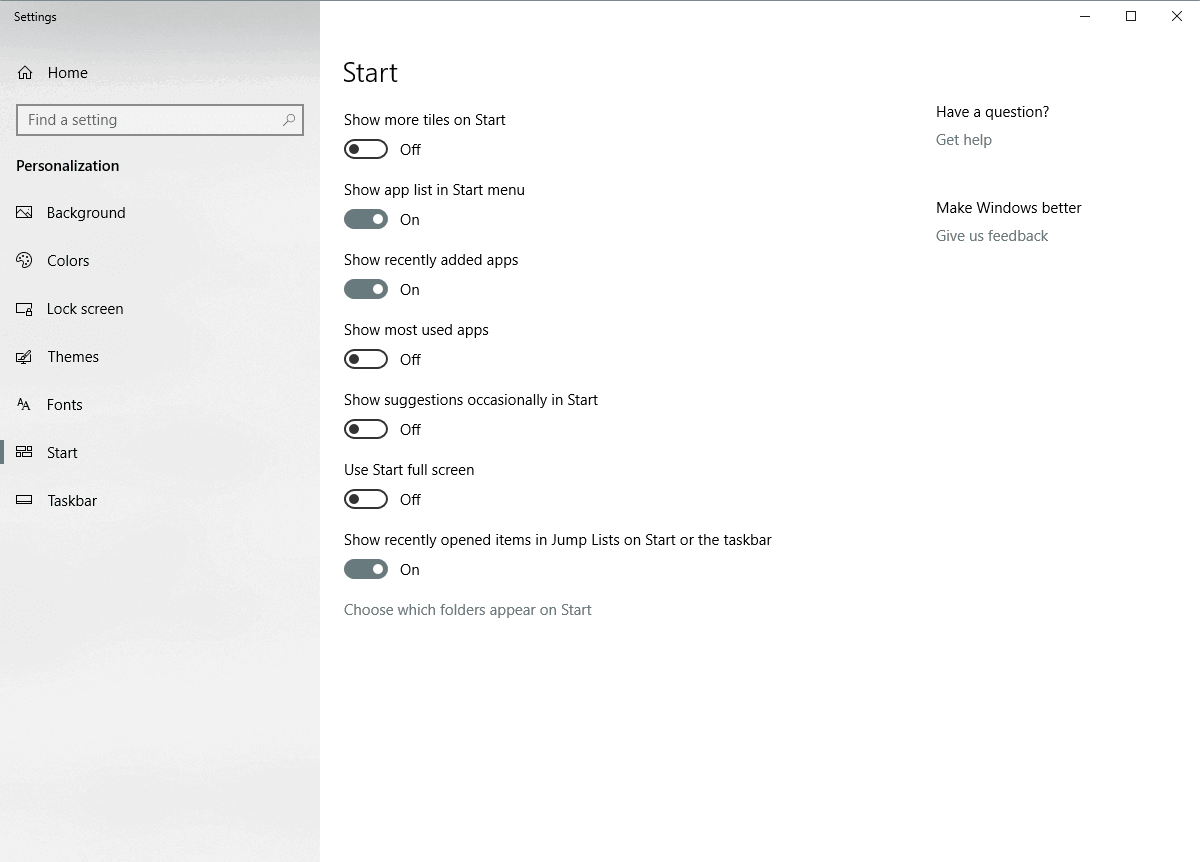
7. Bangun kembali cache ikon
Salah satu tweak paling umum saat menyelesaikan masalah ikon yang hilang adalah membangun kembali cache ikon. Jadi, kami juga akan mencobanya. Berikut cara membangun kembali cache ikon di Windows 10:
- Buka Mulai> ketik file explorer> klik dua kali pada hasil pertama
- Di jendela File Explorer baru, buka Lihat dan centang Item Tersembunyi untuk menampilkan file dan folder tersembunyi
- Navigasi ke
C: Pengguna (Nama Pengguna) AppDataLocal> gulir ke bawah sepenuhnya - Klik kanan pada IconCache.db > klik pada Menghapus > Iya.
- Buka Recycle Bin > kosongkan
- Hidupkan Kembali komputer Anda.
 Masih mengalami masalah?Perbaiki dengan alat ini:
Masih mengalami masalah?Perbaiki dengan alat ini:
- Unduh Alat Perbaikan PC ini dinilai Hebat di TrustPilot.com (unduh dimulai di halaman ini).
- Klik Mulai Pindai untuk menemukan masalah Windows yang dapat menyebabkan masalah PC.
- Klik Perbaiki Semua untuk memperbaiki masalah dengan Teknologi yang Dipatenkan (Diskon Eksklusif untuk pembaca kami).
Restoro telah diunduh oleh 0 pembaca bulan ini.


